Kopieren und Einfügen von 2D Schnittstellen
Geo-Zwischenablage ermöglicht das Kopieren und Einfügen von 2D Schnittstellen zwischen den folgenden Modi:
- Schnittstelle
- Aufschüttung und Schnitt
- Wasser
- Inkompressibler Untergrund
Es ermöglicht außerdem das Kopieren von Daten aus dem FEM-Programm:
- unter "Berechnung" kann man den analysierten GWSp kopieren, insbesondere bei der Berechnung der Strömung
- unter "Aktivität" kann man Schnittstellen hinsichtlich aktiver und inaktiver Bereiche kopieren
Es ist möglich, die folgenden Objekte zu kopieren:
- aktuelle markierte Schnittstelle
- ausgewählte Schnittstellen
- Gelände der aktuellen Phase
- komplettes 2D Profil
Einfügen von Schnittstellen
Das Einfügen von Schnittstellen aus der Geo-Zwischenablage ist derselbe Prozess, als wenn der Benutzer die Schnittstellen Schritt für Schritt eingibt. Die einzufügenden Parameter können in folgendes Fenster eingegeben werden:
 Einfügen der 2D Schnittstelle aus Geo-Zwischenablage
Einfügen der 2D Schnittstelle aus Geo-Zwischenablage
In diesem Fenster kann bestimmt werden, welche Schnittstellen eingefügt werden (Spalte "Einfügen"), sowie deren Reihenfolge (wird durch Mausklick auf ![]()
![]() oder mit der Tastenkombination Ctrl+Shift+Pfeiltaste nach oben oder unten) und sie können einer bestimmten Lage zugewiesen werden. Im selben Modus gibt es die Möglichkeit, nur alleinstehende Schnittstellen einzufügen, dann ist die Spalte "Einfügen" ein Optionsschaltknopf ud die Spalte "Reihenfolge" wird verborgen.
oder mit der Tastenkombination Ctrl+Shift+Pfeiltaste nach oben oder unten) und sie können einer bestimmten Lage zugewiesen werden. Im selben Modus gibt es die Möglichkeit, nur alleinstehende Schnittstellen einzufügen, dann ist die Spalte "Einfügen" ein Optionsschaltknopf ud die Spalte "Reihenfolge" wird verborgen.
Das Programm zeigt immer eine Vorschau der Veränderung durch das Einfügen und dessen Ergebnis wird in der Spalte "Anmerkung" beschrieben. Die Daten werden geändert, sobald auf "Einfügen" geklickt wurde.
Es gibt die Möglichkeit, immer wieder eine Schnittstelle mit veränderter Lage einzufügen, um ein Profil mit versetzten Ebenen zu erhalten.
Einfügen eines kompletten 2D Profils
Dieser Modus ermöglicht das Einfügen ganzer 2D Profile aus der Geo-Zwischenablage in das aktuelle 2D Profil. Die einzufügenden Schnittstellen können nicht bestimmt werden, nur die gewünschte Lage kann angegeben werden. Das Programm zeigt eine Vorschau des resultierenden 2D Profils. Das Profil wird eingefügt und geändert, sobald auf "Einfügen" geklickt wurde.
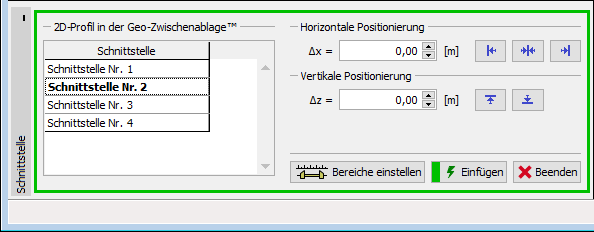 Einfügen eines kompletten 2D Profils aus der Geo-Zwischenablage
Einfügen eines kompletten 2D Profils aus der Geo-Zwischenablage